Die vorliegende Übersetzung wurde maschinell erstellt. Im Falle eines Konflikts oder eines Widerspruchs zwischen dieser übersetzten Fassung und der englischen Fassung (einschließlich infolge von Verzögerungen bei der Übersetzung) ist die englische Fassung maßgeblich.
Nehmen Sie an Live-Sprach- und Chat-Konversationen zwischen Contact-Center-Agenten und Kunden teil
Tipp
Neuer Nutzer? Schauen Sie sich den Amazon Connect Supervisor Experience Workshop
Vorgesetzte und Manager können in Live-Sprach- und Chat-Unterhaltungen zwischen Kundendienstmitarbeitern und Kunden einsteigen. Um dies einzurichten, müssen Sie die erweiterte Überwachungsfunktion in der Amazon Connect-Konsole aktivieren, Managern die entsprechenden Berechtigungen geben und ihnen zeigen, wie sie an Unterhaltungen teilnehmen können.
Möchten Sie wissen, wie viele Personen dieselbe Konversation gleichzeitig führen können? Siehe Amazon Connect Spezifikationen der Funktionen.
Die Anzahl der Unterhaltungen, die Sie in einer Instance führen können, ist unbegrenzt.
Die Barge-Funktion ist in den Gebühren für Amazon Connect Sprachdienste enthalten. Preise finden Sie auf der Seite Amazon Connect – Preise
Einrichten der Barge-Funktion für Sprache und Chat
Wählen Sie in der Amazon-Connect-Konsole die folgenden Telefonieoptionen aus:
Anrufe mit mehreren Beteiligten und erweiterte Überwachung für Sprache aktivieren. Diese Option ermöglicht den Zugriff auf Anrufe mit mehreren Teilnehmern, detaillierte Kontaktaufzeichnungen, stille Überwachung und Barge-Funktionen.
Aktivieren Sie Chats mit mehreren Teilnehmern und verbessern Sie die Chat-Überwachung. Mit dieser Option können Benutzer mit den entsprechenden Sicherheitsprofilberechtigungen in Chats einsteigen.
Die folgende Abbildung zeigt diese Optionen auf der Seite Telefonie- und Chat-Optionen.
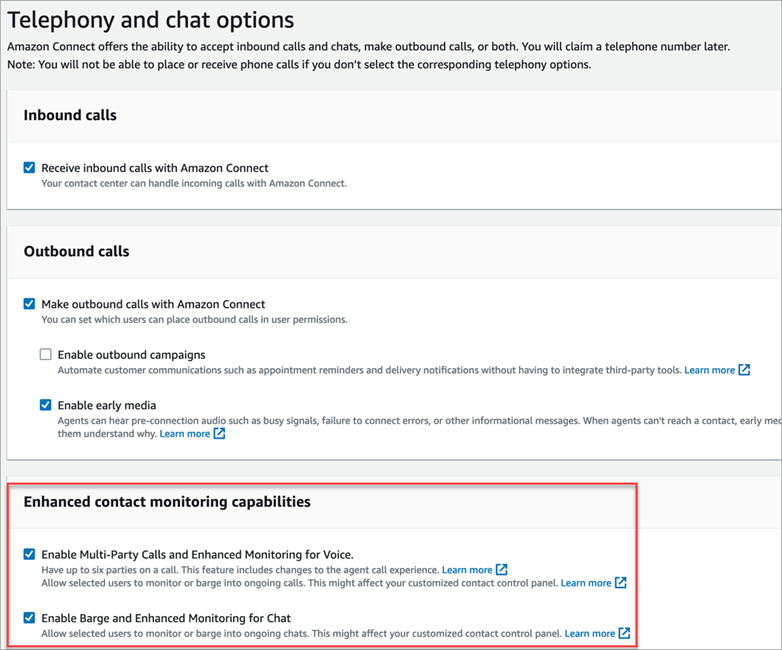
Anmerkung
-
Wenn Anrufe mit mehreren Teilnehmern bereits aktiviert sind, müssen Sie die UpdateInstanceAttributeAPI mit dem
ENHANCED_CONTACT_MONITORINGAttribut zum ersten Mal verwenden, um auch die erweiterte Überwachung zu aktivieren. Sie können die Funktion auch aus- und dann wieder einschalten, um Ihre Einstellungen zu aktualisieren. Weitere Informationen finden Sie UpdateInstanceAttributeim Amazon Connect API-Referenzhandbuch. -
Bei allen neuen Instanceen wird diese Funktion automatisch aktiviert.
-
Bevor Sie Verbesserte Kontaktüberwachungsfunktionen aktivieren, stellen Sie sicher, dass Sie die neueste Version des Contact Control Panels (CCP) oder des Kundendienstmitarbeiter-Workspace verwenden. Wenn Sie StreamsJS
verwenden, um den CCP anzupassen oder einzubetten, führen Sie ein Upgrade auf Version 2.4.2 oder höher durch. -
Für Instances, die keine serviceverknüpfte Rolle haben, müssen Sie eine erstellen, um die Funktion zu aktivieren. Weitere Informationen zur Aktivierung von serviceverknüpften Rollen finden Sie unter Verwenden von serviceverknüpften Rollen für Amazon Connect.
Zuweisen von Sicherheitsprofilberechtigungen
Damit Manager Live-Konversationen führen können, weisen Sie ihnen die Sicherheitsprofile CallCenterManagerund die Sicherheitsprofile Agent zu.
Um bestimmten Vorgesetzten die Möglichkeit zu geben, sich in Live-Unterhaltungen einzuschalten, empfehlen wir Ihnen, ein spezielles Sicherheitsprofil für diesen Zweck zu erstellen. Folgende Sicherheitsprofilberechtigungen werden benötigt:
Auf Metriken zugreifen. Ermöglicht den Zugriff auf Echtzeit-Metrikberichte, in denen Sie auswählen können, welche Unterhaltungen Sie überwachen und in welche sie einsteigen möchten.
Kontaktüberwachung in Echtzeit: Ermöglicht es Ihnen, sowohl Sprach- als auch Chat-Unterhaltungen zu überwachen.
Kontakt-Barge-in in Echtzeit: Ermöglicht es Ihnen, sich sowohl in Sprach- als auch in Chat-Unterhaltungen einzuschalten.
Auf Contact Control Panel zugreifen
Führen Sie Live-Anrufe mit Kontakten per Barge durch
Tipp
Die Anzahl der Supervisoren, die einen Anruf gleichzeitig überwachen können, finden Sie unter. Amazon Connect Spezifikationen der Funktionen
-
Melden Sie sich auf der Amazon Connect Admin-Website unter https://
instance name.my.connect.aws/ an. Verwenden Sie ein Konto, dem das Sicherheitsprofil zugewiesen wurde oder das über die CallCenterManagererforderlichen Sicherheitsprofilberechtigungen verfügt. Öffnen Sie Ihr CCP. Es muss geöffnet sein, bevor Sie einen Anruf tätigen können.
-
Wählen Sie im Navigationsmenü der Amazon Connect Admin-Website die Optionen Analytik und Optimierung, Echtzeitmetriken und Agenten aus.
-
Wählen Sie das Augensymbol, das neben dem Sprachkanal des Kundendienstmitarbeiters angezeigt wird, den Sie überwachen möchten, wie in der folgenden Abbildung gezeigt. Sie können in eine Konversation einsteigen, die Sie bereits überwacht haben.

-
Dadurch gelangen Sie zum geöffneten CCP, wie in der folgenden Abbildung dargestellt. Sie können den Anruf überwachen und zwischen den Status Überwachen und Barge wechseln. Das folgende Bild zeigt den Status Überwachen.

Einsteigen in Live-Chats mit Kontakten
-
Melden Sie sich auf der Amazon Connect Admin-Website unter https://
instance name.my.connect.aws/ an. Verwenden Sie ein Konto, dem das Sicherheitsprofil zugewiesen wurde oder das über die CallCenterManagererforderlichen Sicherheitsprofilberechtigungen verfügt. Öffnen Sie Ihr CCP. Es muss geöffnet sein, bevor Sie einen Chat starten können.
-
Wählen Sie im Navigationsmenü der Amazon Connect Admin-Website die Optionen Analytik und Optimierung, Echtzeitmetriken und Agenten aus.
-
Wählen Sie das Augensymbol neben dem Chat-Kanal des Kundendienstmitarbeiters, den Sie überwachen möchten, wie in der folgenden Abbildung gezeigt. Sie können in eine Konversation einsteigen, die Sie bereits überwacht haben.

-
Dadurch gelangen Sie zum geöffneten CCP, wie in der folgenden Abbildung dargestellt. Sie können die Chat-Unterhaltung überwachen und zwischen den Status Überwachen und Barge wechseln. Die folgende Abbildung zeigt den Status Überwachen.

Im Folgenden sehen Sie an einem Beispiel, wie das CCP aussieht, wenn ein Vorgesetzter in einen Chat einsteigt.
